Integración de Vue en Proyectos Astro con TailwindCSS
Clase 19 de 25 • Curso de Creación de Páginas Web con Astro
Contenido del curso
Primeros Pasos
Proyecto
- 5

Historia y evolución del desarrollo web: de ARPANET a Astro
09:01 min - 6

Creación de un Sitio Web Colaborativo con Astro y Tailwind
07:44 min - 7

Integración de Tailwind CSS en Proyectos Astro
12:35 min - 8

Ventajas de TypeScript en Proyectos JavaScript con Tailwind
10:48 min - 9
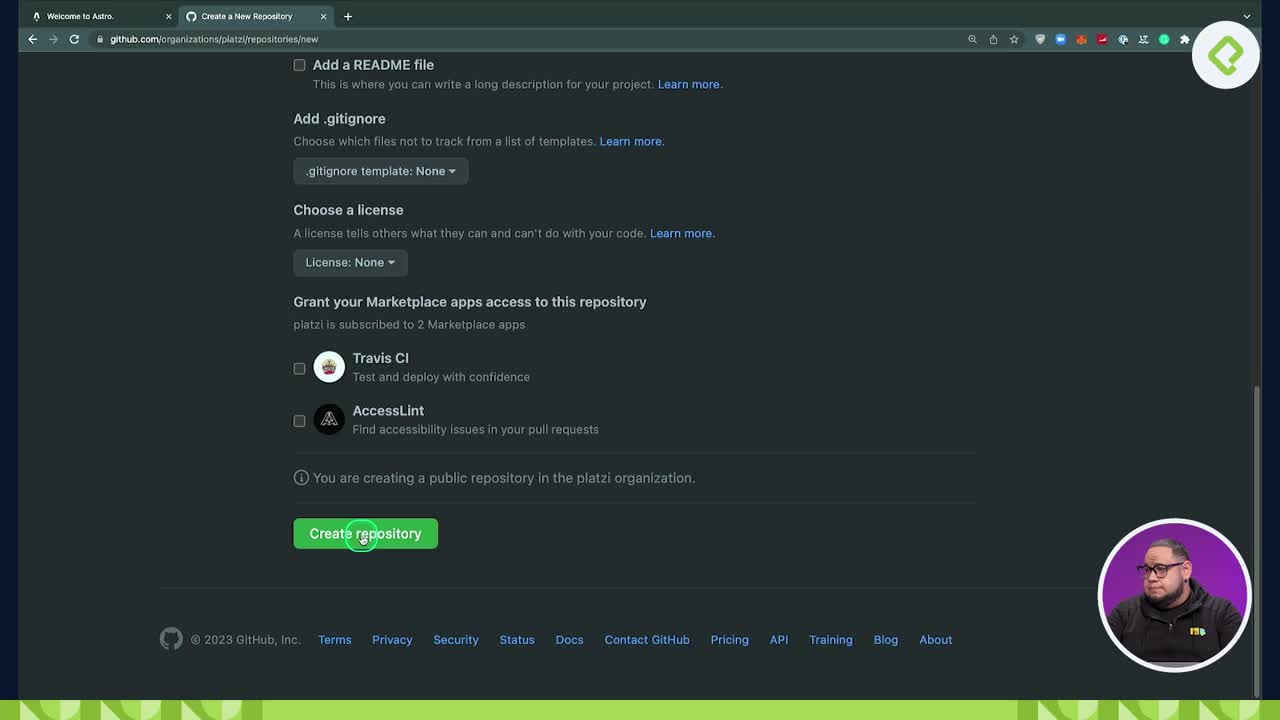
Creación y Configuración de Repositorio con Git y Prettier
13:54 min
Astro API
- 10

Creación de Componentes en Astro: Header y Hero
06:05 min - 11

Creación de Páginas 404 y Markdown en Astro
06:04 min - 12

Creación de Plantillas en Astro para Páginas Markdown
08:49 min - 13

Iteración de Archivos Markdown en Proyecto Astro con JavaScript
12:15 min - 14

Integración de MDX en Proyectos Astro: Variables en JSX
06:52 min - 15

Rutas Estáticas y Dinámicas en Astro para Sitios Web
15:12 min - 16

Rutas Dinámicas en Astro: Creación y Configuración Paso a Paso
07:30 min - 17

Creación de Plantillas Dinámicas con Tailwind y Astro
11:23 min
Astro Islands
Deploy
Bonus
Cierre
¿Cómo integrar Vue en proyectos con Astro?
Vue no solo es una librería poderosa similar a React, sino que también se utiliza como framework. Su versatilidad en la construcción de interfaces rinde frutos al integrarlo con Astro, una moderna herramienta para crear aplicaciones web. Aquí te guiaré cómo incorporar Vue en tu proyecto Astro, paso a paso, lo cual facilitará el desarrollo de componentes y la ampliación del proyecto.
¿Cómo instalar el soporte de Vue para Astro?
Comenzar con Vue en Astro requiere configurar el entorno adecuadamente. Sigue estas indicaciones para asegurarte de que esté listo para recibir Vue correctamente:
-
Cerrar el entorno de desarrollo local: Asegúrate de matar el proceso actual del entorno de desarrollo local, esto lo puedes hacer desde la terminal.
-
Instalar Vue para Astro: Utiliza el siguiente comando en tu terminal:
npm install @astrojs/vue@2.0.1 -
Instalar Vue en el proyecto: Ejecuta la instalación de Vue en su versión más reciente con:
npm install vue@3.2.47
¿Cómo configurar el proyecto para usar Vue?
Con las herramientas instaladas, el siguiente paso es configurar el archivo astro.config.mjs para que reconozca Vue. Hay que repetir algunos pasos similares a los que previamente hicimos al integrar otras librerías:
-
Modificar AstroConfig: En este archivo, agrega la importación de Vue desde Astro y actualiza las integraciones.
import vue from '@astrojs/vue'; export default { integrations: [vue()], }; -
Reiniciar el entorno de desarrollo: Ahora que la configuración está en su lugar, habilita nuevamente el entorno de desarrollo local con:
npm run dev
¿Cómo crear un componente Vue y usarlo en tu proyecto?
Sigamos adelante y veamos cómo crear un componente Vue y colocarlo en nuestro proyecto. Optaremos por crear un footer sencillo utilizando recursos de Tailwind y Hyper UI:
-
Creación del componente: En la carpeta de componentes, crea un archivo llamado
footer.vue. -
Desarrollo del componente: Visual Studio Code usualmente detectará la extensión
.vuey solicitará instalar herramientas para una mejor previsualización y soporte. Acepta instalarlas para facilitar el trabajo. -
Copiar código desde Hyper UI: Ve a tu navegador y busca un ejemplo de
footerminimalista en Hyper UI. Copia el código y pégalo en el componente Vue:<template> <!-- Aquí va el código HTML del footer --> </template> -
Integra el componente dentro del proyecto: Añade el componente al archivo deseado en tu proyecto. Asegúrate de que la estructura de tu proyecto lo reconoce, y si utilizas dynamic routing, inclúyelo en la vista correspondiente.
-
Configuración final en Tailwind: No olvides actualizar la configuración de Tailwind para que reconozca los archivos con extensión
.vue, que asegurarán el renderizado correcto:module.exports = { content: [ './src/**/*.{html,js,vue}', ], };
¿Qué consideraciones deben hacerse al integrar diferentes componentes?
Una de las maravillas de Astro es poder utilizar diferentes componentes, escritos en distintas bibliotecas como React o Vue, dentro de un mismo entorno. Esto te da flexibilidad y te permite aprovechar lo mejor de cada tecnología. A continuación, considera estos consejos:
-
Consistencia: Mantén consistencia en el estilo y estructura de tus componentes para facilitar el mantenimiento del código.
-
Pruebas de integración: Asegúrate de probar el funcionamiento de componentes de distintas librerías en conjunto dentro de la aplicación.
-
Documentación: Documenta adecuadamente la configuración y las estrategias utilizadas para integrar múltiples tecnologías.
Implementar Vue en un entorno Astro abre puertas a un espectro amplio de posibilidades, incentivando un desarrollo web moderno y responsivo. ¡Anímate a seguir explorando y añade más herramientas a tu caja de herramientas como Svelte en tu próxima clase!